Keď ste si zakúpili nové slúchadlo, je pochopiteľné, že vás nadchne naprostý potenciál obsiahnutý v elegantnom ráme telefónu - ale je tiež bežné, že máte strach. Moderné mobilné telefóny sú skoro rovnako komplikované ako stolové počítače, ktoré ponúkajú oslnivý rozsah možností a nastavení.
Našťastie, tu v spoločnosti CNET UK máme veľa skúseností s týmito komplexnými zvieratami. Tu ponúkame 25 najlepších tipov pre HTC One, ktoré určite prinesú vlastníctvo tohto vlajkového Android ventilátora radosťou a nie bolesťou.
1. Bypass BlinkFeed, aby ste získali tradičnejšiu obrazovku
BlinkFeed je veľkou súčasťou nového rozhrania HTC Sense UI, ale je to niečo získané chuti - pre niektorých používateľov je to trochu odlišné od tradičného zážitku na úvodnej obrazovke systému Android. Bohužiaľ pre tých jednotlivcov, nemôžete BlinkFeed úplne vypnúť, ale môžete to urobiť menej znepokojujúce tým, že jeden z vašich ostatných homescreens váš predvolený pohľad pri každom odomknutí zariadenia.
Jednoducho stlačte ľubovoľný úvodný displej a potom dlho stlačte miniatúru v hornej časti obrazovky. Zobrazí sa možnosť "Nastaviť ako doma". Vyberte inú obrazovku ako BlinkFeed a bingo - teraz ju môžete úplne ignorovať.

2. Upravte uzamknutú obrazovku
Ak sa vám zdá, že predvolená obrazovka zámku je trochu nudná, môžete prejsť na niečo dynamickejšie tým, že prejdete na položku Nastavenia> Prispôsobiť> Zamknúť štýl obrazovky. Môžete si vybrať zo zoznamu svojich neprečítaných upozornení - vrátane textov, zmeškaných hovorov, e-mailov, udalostí v kalendári alebo výberu fotografií z galérie. Môžete tiež mať obrazovku zámku založenú na hudbe, ktorá vám umožní rýchly prístup k vašim melódiám.
3. Vytvorte snímku obrazovky
Podržte stlačené tlačidlo napájania a tlačidlo na zníženie hlasitosti, aby ste priložili snímku obrazovky displeja telefónu.
4. Automaticky odovzdajte fotografie do cloudu
Otvorte fotoaparát, klepnite na tri body v ľavom dolnom rohu obrazovky a potom vyberte položku Možnosti fotoaparátu> Automatické nahranie. Vyberte, na ktorú službu chcete obrázky odovzdať, a nikdy sa nebudete musieť obávať zálohovania záplat.
5. Vytvorte živé fotky
"Zoe" je názov spoločnosti HTC pre nový typ snímania obrázkov. Obrázky Zoe predstavujú niekoľko sekúnd videa a 20 rôznych obrázkov, ktoré naozaj prinesú vašu fotogalériu do života. Ak chcete aktivovať režim Zoe, stačí klepnúť na ikonu fotoaparátu na ľavej strane obrazovky uprostred. Môžete si všimnúť, kedy fotografujete Zoe, pretože symbol fotoaparátu pomaly mení farbu, aby ilustroval, že zachytenie je v prevádzke.
6. Prispôsobte rozloženie zásuvky aplikácie
Nepáči sa vám usporiadanie ikon v zásuvke aplikácie? Prečo nemôžete mať rozloženie podľa svojho vkusu? V zásuvke aplikácie jednoducho jednoducho pretiahnite nadol, aby ste odhalili rad nastavení. Môžete si vybrať usporiadanie ikon v poradí "Abecedné" alebo "Najnovšie". Môžete tiež vytvoriť vlastné usporiadanie presunutím ikon a vytváraním priečinkov.

7. Zistite, ktoré upozornenia zapália LED diódu telefónu
Aj keď bohužiaľ nemôžete vybrať farbu indikátora LED, môžete mu povedať, aké upozornenia chcete blikať. To je užitočné, ak máte obavy, že vám chýba textová správa, ale neobťažujete sa, že máte v doručenej pošte plnú neprečítaných e-mailov. Prejdite do ponuky Nastavenia> Displej, gestá a tlačidlá> Upozornenie Flash a vyberte a vyberte.
8. Vyplňte BlinkFeed s požadovaným obsahom
BlinkFeed prichádza s výberom vopred určených zdrojov obsahu, vrátane The Guardian a CNET (prirodzene). Môžete si prispôsobiť obsah, ktorý sa zobrazuje vo vašom streame BlinkFeed, tak, že potiahnete prúd a potom klepnete na ikonu s troma bodkami, ktorá sa zobrazí na pravej strane. Môžete vybrať, aby sa v streame zobrazovali vaše aktualizácie stavu Facebook, Twitter a LinkedIn, ako aj rôzne témy správ.

9. Zakázať Beats Audio
Heuristická skúsenosť HTC One je poháňaná Beats Audio, ktorá ponúka hlboké, bohaté basy pre tie časy, keď ste jednoducho svedomí, aby ste si prekonali celú diskografiu Dr. Dre. Táto vzkvétajúca kvalita nie je pre všetkých, a tí z vás, ktorí radi počúvajú ľahšie veci - Keane alebo fanúšikovia Fleetwood Mac, niekto? - bude uvoľnený, aby vedel, že ho môžete vypnúť. Jednoducho prejdite na položku Nastavenia, prejdite nadol na sekciu 'Telefón' a prepnite Beats Audio na vypnuté.
10. Používajte svoj HTC One ako diaľkové ovládanie televízora
Existuje niečo, čo tento telefón nemôže robiť? Použitím predinštalovanej televíznej aplikácie HTC môžete zvuk napodobniť diaľkové ovládanie, čo znamená, že už nikdy nebudete musieť hýbať zadnou časťou pohovky, aby ste znova našli toto diaľkové ovládanie.
11. Vykonajte tvrdý reštart
Späť v starých časoch, keď sa váš telefón zrútil, stačí vyskočiť a vybrať batériu, aby ste ju vynulovali. Táto metóda sa pomaly postupne vyraďuje, avšak s príchodom úplne uzavretých telefónov. Našťastie stále existuje spôsob, ako reštartovať váš HTC One v zriedkavých prípadoch, keď sa rozhodne úplne zamknúť. Jednoducho podržte stlačené tlačidlo napájania na 10 sekúnd a telefón vykoná tvrdý reštart.
12. Ak chcete ušetriť energiu, povoľte režim spánku
Keď je telefón vo vrecku, nepotrebuje udržiavať šťavu. Režim spánku vypína pripojenie 3G, keď je telefón dlhší čas neaktívny a ušetrí to neuveriteľné množstvo energie. Ak ho chcete zapnúť, prejdite do časti Nastavenia> Napájanie> Režim spánku.
13. Zobrazte celú obrazovku na webe
Keď používate webový prehliadač HTC, klepnite na hornú časť obrazovky, aby ste odhalili panel s adresou URL a potom klepnite na ikonu s troma bodkami. Vyberte položku Nastavenia> Všeobecné a potom začiarknite políčko Celá obrazovka. Prehliadač môžete takisto vynútiť zobrazením zobrazenia plochy kliknutím na políčko v ponuke Nastavenia. Koneckonců, kto si chce pozrieť mobilnú verziu stránky na telefóne s tak masívnou obrazovkou, nie?

14. Nainštalujte vlastnú klávesnicu
Jednou z veľkých vecí o Androidu je, že ak sa vám nepáči klávesnica na telefóne na obrazovke, môžete si nainštalovať jeden z vlastných. V obchode Google Play je k dispozícii veľa alternatív a po vybratí a inštalácii balíka, ktorý sa vám páči, stačí prejsť na položku Nastavenia> Jazyk a klávesnica a vybrať novú možnosť. Predtým, než vymažete predvolené nastavenie, uistite sa, že vyskúšate nádherne intuitívnu možnosť "stopy na písanie" - môžete ju povoliť z ponuky Jazyk a klávesnica.
15. Prispôsobte si ikony základnej obrazovky
V dolnej časti obrazovky sú štyri ikony, ktoré umožňujú prístup k vášmu telefónnemu zoznamu, správam, internetu a fotoaparátu. Môžete prispôsobiť tieto skratky tak, aby vyhovovali vašim osobným vkusom, a dokonca pridávať zložky na zvýšenie počtu aplikácií v doku. Jednoducho dlho stlačte ikonu a pretiahnite ju z doku a odstráňte ju. Ak chcete pridať ikonu, vyhľadajte ju v zásuvke aplikácie a potom ju stlačte dlhým stlačením, aby ste ju vyzdvihli a pretiahnite ju do doku. Priečinok môžete vytvoriť pretiahnutím jednej ikony nad inou.
16. Nájdite aplikáciu rýchlo
Ak ste prevzali veľa aplikácií a hier z obchodu Google Play, nájdenie toho, čo chcete, je jednoduchšie povedané, ako je to urobené, najmä ak sa ponáhľate. Ak chcete ušetriť prehľadávanie celej zásuvky aplikácie telefónu, jednoducho klepnite na ikonu lupy a zadajte názov aplikácie, ktorú používate.
17. Používajte telefón ako pochodeň
Pokúšame sa odomknúť svoje predné dvere v úplnej tme nie je zábavná úloha, ale s HTC One môžete získať trochu osvetlenia, ktoré vám pomôžu pri návrate domov z neskorých nočných aktivít. Aplikácia Torch sa môže pochváliť aj rôznymi úrovňami jasu.
18. Udržujte svoje deti v bezpečí, keď používajú váš telefón
HTC One je dodávaný s predinštalovaným režimom Zoodles Kid, čo znamená, že môžete udržať vaše malé deti v bezpečí, keď váš telefón slúži ako dôležitý zábavný prístroj na dlhé, nudné cesty autom. Režim detí vyberie obsah vhodný pre vek dieťaťa a nedovolí im, aby používali aplikácie, ktoré by mohli potenciálne ohroziť ich online.
19. Preneste svoj obsah zo starého telefónu
Získanie lesklého nového mobilného telefónu je jedným z jednoduchých životných potrieb, ale proces získavania všetkých vašich informácií zo starého telefónu na jeho náhradu je často bolestivá záležitosť. Ďakujem, že HTC One je vybavený praktickým nástrojom, ktorý uľahčuje prácu. Prejdite do časti Nastavenia> Preniesť obsah a vyberte, aký typ zariadenia inovujete. Nemusí to byť telefón s Androidom - môžete preniesť obsah z vášho iPhone, Windows Phone alebo Blackberry.

20. Rozšírte vytrvalosť telefónu pomocou režimu šetriča energie
Moderné chytré telefóny sú skutočnými výkonnými technológiami špičkovej technológie, napĺňajú Wi-Fi, 3G, super jasné obrazovky a výkonné grafické čipy do ich štíhlých rámov. Nevýhodou je, že životnosť batérie nie je taká dobrá, ako by to mohlo byť, a preto budete chcieť použiť režim zabudovaného režimu šetriča energie pre HTC One, ktorý zabezpečí, že sa váš telefón dostane celý deň, predtým, záber.
Tento režim je založený na štyroch kľúčových oblastiach: napájanie CPU, zobrazenie, vibrácie a dátové pripojenie. Môžete si vybrať aktiváciu jedného alebo viacerých z nich, aby ste vytočili nechutenstvo chýbajúceho napájania telefónu.
21. Zálohujte nastavenia telefónu na cloud
Misplacing váš telefón je jedna vec, ale stratí všetky cenné nastavenia ste strávili týždne zdokonaľovanie je takmer tak nepríjemné. Našťastie môžete zálohovať tieto cenné informácie do cloudu, čo znamená, že ak stratíte telefón, môžete ho nahrať v priebehu niekoľkých sekúnd.
22. Zdieľajte mediálny obsah s inými zariadeniami
Môžete bez námahy zdieľať zábery a videozáznamy na televízore pomocou funkcie zdieľania médií od spoločnosti HTC One. Budete potrebovať odkaz HTC Media Link alebo zariadenie v rovnakej sieti Wi-Fi, ktorá má podporu DLNA. Predvídateľne je voľba HTC trochu šikmá, pretože funguje s dotykovou obrazovkou telefónu, aby proces ešte viac intuitívny. Ak chcete zdieľať fotografiu s televízorom, stačí na obrazovke telefónu umiestniť tri prsty a obrázok vyhnúť.
23. Vypnite nepoužité aplikácie
Vzhľadom na to, že HTC One neobsahuje tlačidlo pre viac úloh, pre prístup k štandardnej ponuke viacnásobného spustenia Android musíte robiť veci trochu inak. Jednoducho dvakrát ťuknite na tlačidlo Domov a uvidíte mriežku spustených aplikácií. Ak chcete jedno zariadenie vypnúť, jednoducho ho položte prstom a potom prejdite prstom nahor.
24. Vypnite nechcené aplikácie
Zvyčajná stratégia, keď máte aplikáciu, ktorá vás obťažuje, je jednoducho ju odinštalovať, ale niektoré aplikácie nemožno odstrániť. Našťastie Android teraz umožňuje deaktivovať nepriateľské programy. Prejdite do časti Nastavenia> Aplikácie> a potom prejdite cez panel "Všetky". Nájdite aplikáciu a klepnite na tlačidlo Zakázať. Buďte opatrní pri vypínaní kľúčových systémových aplikácií, pretože to môže spôsobiť, že sa váš telefón bude správať zvláštne.
25. Zabezpečte uzamknutie telefónu
Ak ste stratili telefón, aké citlivé údaje by mohol nájsť cudzinec? Pracovné informácie vo vašich e-mailoch? Odkaz na svoje online bankovníctvo? Vaše meno a adresa? Príliš veľa z nás je spokojných nechať naše telefóny nechránené, a preto budete chcieť zapojiť nejaký druh zabezpečenia zámkovej obrazovky, keď dostanete svoj HTC One.
Štandardne je nastavená na hodnotu 'none', čo znamená, že všetko, čo musíte urobiť, je posunutím ikony zámku, aby ste získali prístup. Ak chcete to zmeniť, prejdite na položku Nastavenia> Zabezpečenie> Uzamknutie obrazovky. Môžete si vybrať zo zámku vzoru, číselného kolíka, hesla alebo dokonca aj tváre. Funkcia odomknutia tváre používa váš hrnček na udelenie prístupu, ale nie je to 100% odolný - dá sa to prekonať s použitím fotografie, takže sa na ňu moc neopierajte.
Vďaka spoločnosti Vodafone za poskytnutie slúchadla na vytvorenie tejto funkcie.








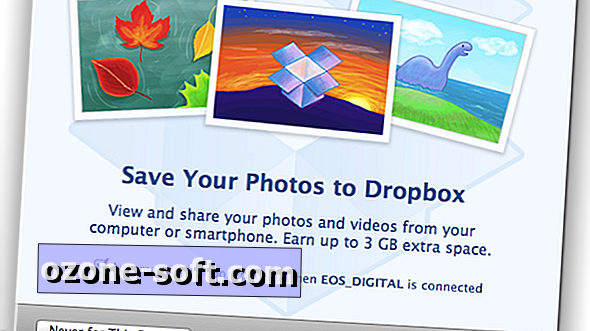




Zanechajte Svoj Komentár